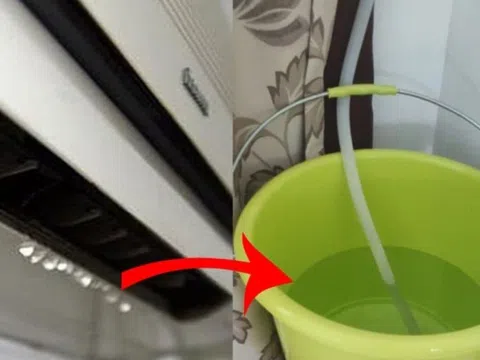Khám phá những tính năng ẩn tuyệt vời trên iPhone nhé.
iOS biết bạn đang cầm điện thoại quá gần
Tính năng Screen Distance mới được giới thiệu trong iOS 17 giúp giảm thiểu mỏi mắt do người dùng cầm điện thoại quá gần mặt. Để kích hoạt tính năng này, bạn vào Cài đặt (Settings) > Thời gian sử dụng (Screen Time) > Khoảng cách màn hình (Screen Distance). Sau đó thực hiện theo hướng dẫn để bật tính năng.
Thao tác bấm nút nguồn ba lần
Bạn có thể biến thao tác bấm nút nguồn (Side Button) 3 lần thành phím tắt hữu ích cho nhiều tính năng khác nhau như điều khiển màn hình Apple Watch (Apple Watch Mirroring), âm thanh nền (Background Sounds), kính lúp (Magnifier), trình trợ năng bằng giọng nói VoiceOver, phóng to (Zoom) và hơn thế nữa.
Để thực hiện, hãy đi tới Cài đặt (Settings) > Trợ năng (Accessibility) > Phím tắt trợ năng (Accessibility Shortcut) và lựa chọn các tính năng mong muốn.
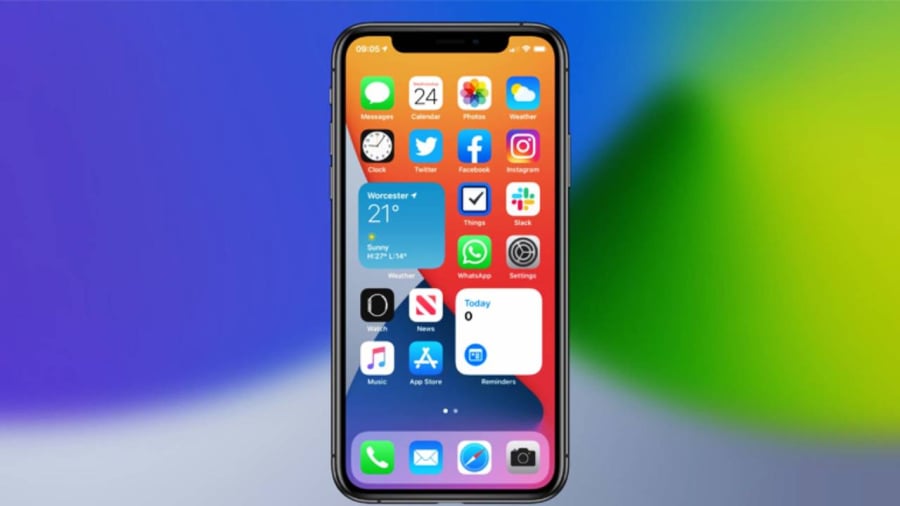
iPhone có tính năng ẩn tuyệt vời, có thể bạn chưa biết
Sao chép giọng nói
Tính năng 'Giọng nói cá nhân' (Personal Voice) mới trên iOS 17 sẽ cho phép bạn tạo bản sao giọng nói của chính mình. Sau khi ghi âm giọng nói trong 15 phút, hệ thống sẽ sử dụng học máy để tạo ra giọng nói giống của bạn cho bất kỳ lời nhắc nào.
Chế độ chân dung tích hợp
Với iPhone 15, bạn có thể bật chế độ chụp ảnh chân dung (Portrait Mode) mọi lúc mọi nơi, ngay cả khi không sử dụng ứng dụng Camera. Chế độ này sẽ tự động chụp ảnh với độ sâu trường ảnh, giúp dễ dàng mang đến hiệu ứng xóa phông (bokeh) sau này.
Chỉnh sửa video điện ảnh
Chế độ quay video điện ảnh (Cinematic mode) vốn đã có mặt từ thế hệ iPhone 13, được xem là một trong những tính năng quay video tốt nhất trên các dòng iPhone mới. Chế độ này cho phép bạn quay video với hiệu ứng bokeh lung linh như phim điện ảnh. Hấp dẫn hơn, bạn có thể chỉnh sửa chủ đề lấy nét một cách chủ động sau khi quay video.
Trả lời nhanh
Điện thoại thông báo bạn nhận được một tin nhắn. Làm thế nào để trả lời ngay trên màn hình khóa mà không cần vào ứng dụng nhắn tin, đọc lại rồi mới trả lời. Rất đơn giản, trên màn hình khóa, chạm vào phần tin nhắn, gạt sang trái, màn hình sẽ hiện ra nút Trả lời (Reply), và bạn có thể gõ phần trả lời ngay trên màn hình khóa.
Nếu iPhone của bạn hỗ trợ 3D Touch, hãy thử nhấn lâu hơn vào thông báo trên Màn hình khóa hoặc trong Trung tâm thông báo. Bạn thường sẽ nhận được các tùy chọn nâng cao như: Các phím tắt có thể thao tác để lưu trữ email, chấp nhận lời mời lịch, trả lời tin nhắn,... và có thể xem bản xem trước của tin nhắn đó.
Hãy thử tập thói quen xem thông báo 3D Touching để xem tất cả những tin nhắn và trả lời mà không cần mở ứng dụng. Nó sẽ giúp bạn tiết kiệm khá nhiều thời gian .
Bộ lọc thư
Bạn có thể sử dụng các bộ lọc để tạm thời chỉ hiển thị các thư nhất định trên iPhone – các thư đáp ứng tất cả các tiêu chí mà bạn chọn trong danh sách bộ lọc. Ví dụ: nếu bạn chọn “Chưa đọc” và “Chỉ thư có tệp đính kèm”, bạn sẽ chỉ nhìn thấy các email chưa đọc có tệp đính kèm.
Để lọc thư trên iPhone, bạn có thể thao tác:
Bước 1: Chạm vào nút Lọc email ở góc dưới cùng bên trái của danh sách hộp thư.
Bước 2: Chạm vào “Được lọc theo”.
Bước 3: Chọn hoặc bật các tiêu chí cho email mà bạn muốn xem.
Bước 4: Chạm vào nút Lọc email ở góc dưới cùng bên trái để ẩn các email không khớp với các bộ lọc hiện tại. Chạm lại để tắt bộ lọc.
Để tắt một bộ lọc đang hoạt động, hãy bỏ chọn hoặc tắt bộ lọc. Để tắt tất cả bộ lọc, hãy chạm vào nút Bộ lọc.
Các tính năng ẩn trên Siri
Siri thường là cách dễ nhất để bắt đầu sử dụng các tính năng trợ năng với iPhone. Với Siri, bạn có thể mở ứng dụng, bật hoặc tắt nhiều cài đặt hoặc sử dụng Siri cho những việc ứng dụng làm tốt nhất – hoạt động như trợ lý cá nhân thông minh của bạn.
Bạn có thể kích hoạt Siri đọc bài viết trên các trang web, sách, tin nhắn văn bản và nhiều hơn nữa nhờ vào một trong những tính năng ít được biết đến trên iPhone đó là Accessibility.
Truy cập vào Settings > General > Accessibility > Speech, tiến hành bật Speak Screen và Speak Selection. Bây giờ chỉ cần trượt xuống từ trên cùng màn hình bằng hai ngón tay, Siri sẽ chỉ ra nội dung liên kết trên màn hình.
Tìm iPhone trong bóng tối
Ứng dụng Find My iPhone có nhiều tính năng để xác định vị trí iPhone, nhưng một tính năng khá thú vị là định vị chiếc điện thoại của bạn trong bóng tối. Để thực hiện việc này, khi trong phòng tối, bạn hãy nói lớn để yêu cầu Siri bật đèn flash trên iPhone. Lúc này vị trí của điện thoại trong bóng đêm sẽ lộ diện.
Tùy chỉnh danh sách phát nhạc cùng bạn bè trên Apple Music
Nếu thường xuyên nghe nhạc với dịch vụ Apple Music, bạn có thể mời bạn bè cùng tạo danh sách phát nhạc với những bài hát yêu thích của nhau. Họ có thể thêm, sắp xếp lại và xóa bài hát. Ngoài ra, bạn bè cũng có thể đánh giá các bài hát có sẵn trong danh sách phát kể từ iOS 17.3.
Những tính năng bí mật trên iPhone không chỉ làm giàu trải nghiệm người dùng mà còn giúp tối ưu hóa hiệu quả sử dụng chiếc điện thoại thông minh của bạn. Từ việc giảm mỏi mắt với Screen Distance đến khả năng điều khiển nhanh bằng thao tác bấm nút nguồn ba lần, iPhone mang đến sự tiện lợi và đa dạng trong các tính năng như chụp ảnh chân dung, quay video điện ảnh, và định vị trong bóng tối.
Những cải tiến như sao chép giọng nói cá nhân và tùy chỉnh danh sách phát nhạc trên Apple Music cũng là những điểm nhấn thú vị.
Hãy khám phá và chia sẻ để nhiều người hơn có thể tận hưởng những lợi ích mà iPhone mang lại.